Uשימוש באפליקציית AirPrint כדי להדפיס ולסרוק נתונים ולשלוח פקסים
AirPrint הוא תקן פונקציית הדפסה במערכות ההפעלה של Apple. ניתן להדפיס מיישומים התומכים ב-AirPrint במקום להתקין אפליקציה או מנהל התקן ייעודיים.
בנוסף, ניתן להשתמש ב-AirPrint כדי להדפיס מ-Mac. אתה יכול גם לסרוק נתונים ולשלוח פקסים עם Mac.
בנוסף, ניתן להשתמש ב-AirPrint כדי להדפיס מ-Mac. אתה יכול גם לסרוק נתונים ולשלוח פקסים עם Mac.
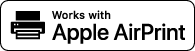
בעת שימוש ב-iPhone, iPad, או iPod touch
השתמש ב-AirPrint כדי להדפיס ממכשיר iPhone, iPad או iPod touch המחובר למכשיר דרך LAN או חיבור ישיר.
סביבת עבודה
ניתן להשתמש ב-AirPrint עם הדגמים הבאים של iPhone, iPad ו-iPod touch:
iPhone: 3GS או מתקדם יותר
iPad: כל הדגמים
iPod touch: דור שלישי או מאוחר יותר
|
הכנות דרושות
|
|
הגדר את המכשיר כך שיאפשר שימוש ב-AirPrint. הכנות לשימוש ב-AirPrint
חבר את המכשיר ל-iPhone, iPad, או iPod touch. חיבור מכשיר נייד למכשיר
|
1
פתח את נתונים להדפסה ב-iPhone, iPad, או iPod touch.
2
באפליקציה עם הנתונים להדפסה פתוחים, לחץ על [ ].
].
אפשרויות התפריט מוצגות.
3
הקש [הדפס].
אפשרויות ההדפסה מוצגות.
אם אפשרויות ההדפסה אינן מוצגות, היישום אינו תומך ב-AirPrint. במקרה זה, אינך יכול להשתמש ב-AirPrint כדי להדפיס נתונים.
אם אפשרויות ההדפסה אינן מוצגות, היישום אינו תומך ב-AirPrint. במקרה זה, אינך יכול להשתמש ב-AirPrint כדי להדפיס נתונים.
4
לחץ על [מדפסת], ובחר את המכשיר.
5
קבע את תצורת הגדרות ההדפסה.
ההגדרות הזמינות וגדלי הנייר הניתנים לשימוש משתנים בהתאם ליישום שבו אתה משתמש.
6
הקש [הדפס].
ההדפסה תתחיל.
השתמש ב-  או [Status Monitor] בלוח ההפעלה כדי להציג את מצב משימת ההדפסה והיומן. הצגת מצב ויומן של עבודת הדפסה
או [Status Monitor] בלוח ההפעלה כדי להציג את מצב משימת ההדפסה והיומן. הצגת מצב ויומן של עבודת הדפסה
 או [Status Monitor] בלוח ההפעלה כדי להציג את מצב משימת ההדפסה והיומן. הצגת מצב ויומן של עבודת הדפסה
או [Status Monitor] בלוח ההפעלה כדי להציג את מצב משימת ההדפסה והיומן. הצגת מצב ויומן של עבודת הדפסהבעת שימוש ב-Mac
אתה יכול להשתמש ב-AirPrint כדי להדפיס ולסרוק נתונים ולשלוח פקסים מ-Mac המחובר לרשת באותו LAN כמו המכשיר או מק המחובר למכשיר באמצעות USB.
סביבת עבודה
אתה יכול להשתמש ב-AirPrint ב-Mac עם מערכות ההפעלה הבאות מותקנות:
הדפסה: OS X 10.7 ואילך*1
סריקה: OS X 10.9 ואילך*2
שליחת פקס: Mac OS X 10.9 ואילך
|
*1 בעת הדפסה מ-Mac המחובר למכשיר באמצעות USB, OS X 10.9 ואילך.
*2 בעת סריקה עם תקשורת מוצפנת TLS, OS X 10.11 ואילך.
|
|
הכנות דרושות
|
|
הגדר את המכשיר כך שיאפשר שימוש ב-AirPrint. הכנות לשימוש ב-AirPrint
חבר את המכשיר ל-Mac. הגדרת הרשת
בעת חיבור באמצעות USB, חבר ליציאת ה-USB לחיבור המחשב בגב המכשיר באמצעות כבל USB. צד אחורי ב-[העדפות המערכת]
 [מדפסות וסורקים] ב-Mac, לחץ על [+] כדי לרשום את המכשיר. [מדפסות וסורקים] ב-Mac, לחץ על [+] כדי לרשום את המכשיר. |
שימוש ב-AirPrint להדפסת נתונים
1
פתח את המסמך שברצונך להדפיס ב-Mac שלך.
2
ביישום המשמש לפתיחת המסמך, לחץ על [הדפס].
תיבת הדו-שיח להדפסה מופיעה.
3
ב-[מדפסת], בחר את המכונה.
4
קבע את תצורת הגדרות ההדפסה.
ההגדרות הזמינות וגדלי הנייר הניתנים לשימוש משתנים בהתאם ליישום שבו אתה משתמש.
5
לחץ על [הדפס].
ההדפסה תתחיל.
השתמש ב-  או [Status Monitor] בלוח ההפעלה כדי להציג את מצב משימת ההדפסה והיומן. הצגת מצב ויומן של עבודת הדפסה
או [Status Monitor] בלוח ההפעלה כדי להציג את מצב משימת ההדפסה והיומן. הצגת מצב ויומן של עבודת הדפסה
 או [Status Monitor] בלוח ההפעלה כדי להציג את מצב משימת ההדפסה והיומן. הצגת מצב ויומן של עבודת הדפסה
או [Status Monitor] בלוח ההפעלה כדי להציג את מצב משימת ההדפסה והיומן. הצגת מצב ויומן של עבודת הדפסהשימוש ב-AirPrint לסריקת נתונים
1
הנח את המקור על המכונה. הצבת מסמכי מקור
2
ב-Mac, לחץ [העדפות המערכת]  [מדפסות וסורקים].
[מדפסות וסורקים].
 [מדפסות וסורקים].
[מדפסות וסורקים].מסך [מדפסות וסורקים] מוצג.
3
בחר את המכשיר.
4
בלשונית [סריקה], לחץ על [פתח סורק].
מסך [סורק] מוצג.
5
קבע את תצורת הגדרות הסריקה.
6
לחץ על [סריקה].
הסריקה מתחילה.

|
כאשר לא ניתן לבצע סריקהייתכן שהמכשיר אינו מקוון (מצב המתנה לסריקה). בלוח ההפעלה, בחר [Scan] במסך [Home],ולחץ על [Remote Scanner] כדי להעביר את המכשיר למצב מקוון, ולאחר מכן חזור על הפעולה.
|
שימוש ב-AirPrint לשליחת פקסים
1
פתח את המסמך שאתה שולח ב-Mac שלך.
2
מהתפריט באפליקציה המשמשת לפתיחת המסמך, לחץ על [הדפס].
תיבת הדו-שיח להדפסה מופיעה.
3
ב-[מדפסת], בחר את המכונה.
בחר את המדפסת ששמה מסתיים ב-"פקס".
4
ב [אל], הזן את מספר הפקס.
5
לחץ על [פקס].
הפקס נשלח דרך המכשיר.
השתמש ב[Status Monitor] בלוח ההפעלה כדי להציג את מצב השליחה והיומן. בדיקת המצב והיומן של פקסים שנשלחו והתקבלו